Love

Tutorial original aquí
Abre el zip con el material en la carpeta donde lo has guardado Duplica los materiales en tu psp y cierra los originales.
Trabaja siempre sobre copias para no perder el material. Son necesarios conocimientos del programa para la realización de este tutorial.
Filtros:
AP 03 [Photos/Colors]/Gradient-Corners
Filters Unlimited 2.0/Distortion/Cracked (Puede que tengas Distortion en la lista de tus filtros)
Filters Unlimited 2.0/AFS IMPORT/Mirrbevel.
Gracias a Maryse y a PamelaD from Arasimages por los preciosos tubes usados en este tutorial
Material
Si quieres puedes ayudarte de la regla para situarte en la realización del tutorial
Marcador (Arrastra con el raton)

1. Activar la Paleta de Materiales
En Primer Plano el color #000000
En Segundo Plano el color #b10505.
Vamos a crear un gradiente con estos dos colores: , Gradient Corel_06_029
Estilo_Radial, Angulo_ 26º Repeticiones_ 26 Invertido_ Sin seleccionar
Puntos Central_
V y H_ 0
Puntos Focal_
H_ 50
V_ 50
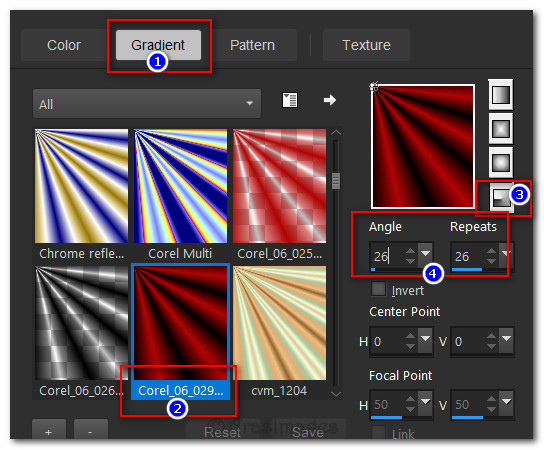
2. Abrir una nueva imagen transparente 900px por 850px.
Llenar con el gradiente
3. Ajustar_ Desenfocar_ Desenfoque Gaussiano_ 26
4. Efectos_ Complementos_/AP 03 [Photos/Colors]/Gradient-Corners.
Cambiar solo lo que se muestra en la captura :
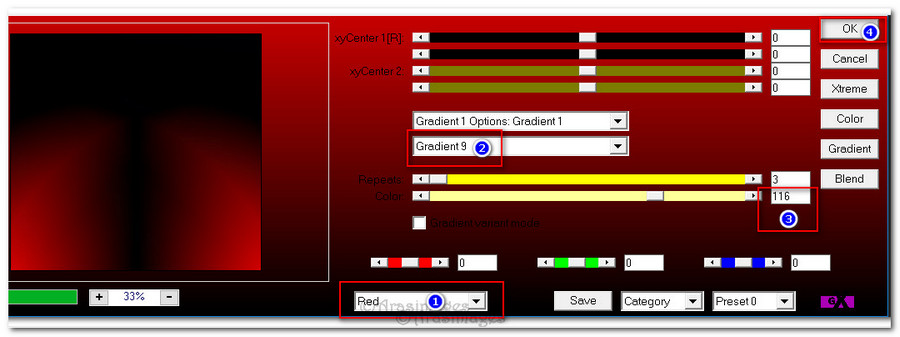
5. Imagen_ Voltear_ Voltear Vertical
6. Capas_ Nueva capa de trama.
7. Cambiar el color de Primer Plano por el color #dbc770
Configurar la paleta tal y como ves en captura.
Llenar con este nuevo gradiente.
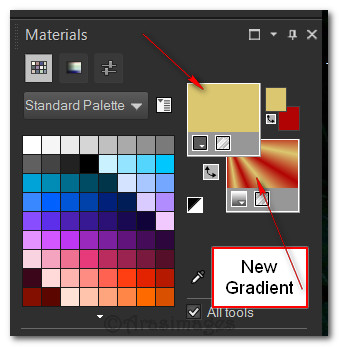
8. Efectos_ Efectos Geométricos_ Círculo
Elegir el color #b10505.
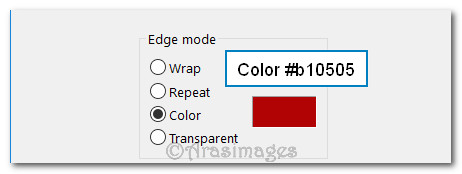
9. Efectos_ Complementos_/Filters Unlimited 2.0/Distortion Filters/Cracked. Intensity_ 64.
(valores por defecto)

10. Imagen_ Cambiar de tamaño_ Redimensionar al 70%
Todas las capas sin seleccionar .
11. Efectos_ Efectos 3D_ Biselado interior.
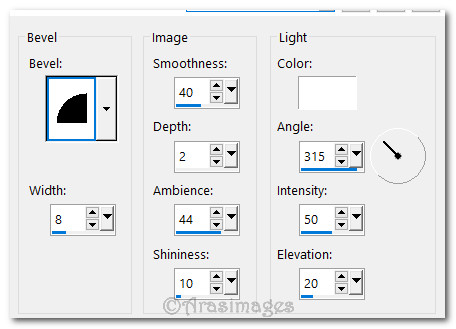
12. Efectos_ Efectos 3D_ Sombra .
-14, -14, 50, 15, color #000000.
13. Efectos_ Efectos 3D_ Sombra .
14, 14, 50, 15, color #000000.
14. Cambiar el color de Primer Plano_ #000000.
15. Capas_ Nueva capa de trama.
Llenar con el color #000000.
16. Efectos_ Efectos Geométricos_ Círculo
color #b10505 (red)
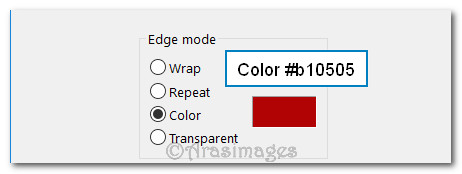
17. Efectos_ Complementos_/Filters Unlimited 2.0/Distortion Filters/Cracked.
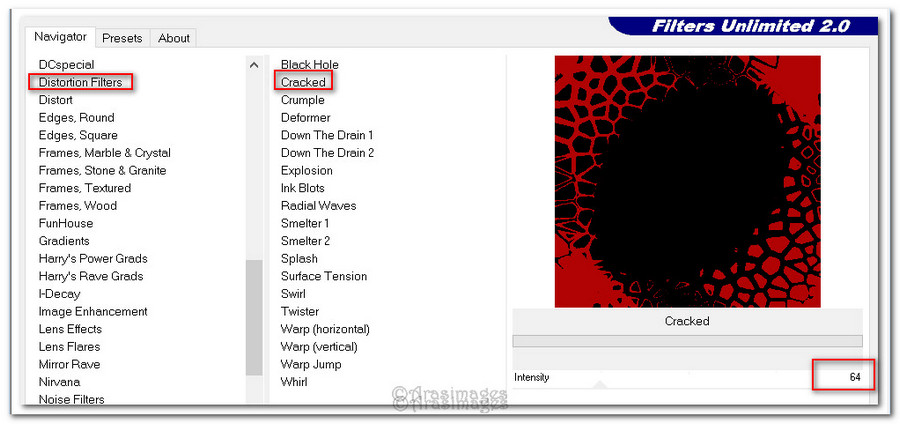
18. Imagen_ Cambiar de tamaño_ Redimensionar al 55%
Todas las capas sin seleccionar .
19. Efectos_ Efectos 3D_ Biselado interior.
Como en el paso 11
20. Efectos_ Efectos 3D_ Sombra .
-14, -14, 50, 15, color #000000.
21. Efectos_ Efectos 3D_ Sombra .
14, 14, 50, 15, color #000000.
22. Imagen_ Añadir bordes_ Simétrico_ 4px color #dbc770.
23. Imagen_ Añadir bordes_ Simétrico_ 14px color #000000.
24. Activar la varita mágica_ Seleccionar el borde de 14 pixeles.
25. Llenar con el gradiente hecho en el paso 14.
26. Efectos_ Complementos_/Filters Unlimited/Distortion Filters/Cracked
255.
27. Efectos_ Efectos 3D_ Sombra .
11, 11, 75, 30, color #000000.
28. Repetir la sombra con los valores en negativo.
-11 -11, el resto igual.
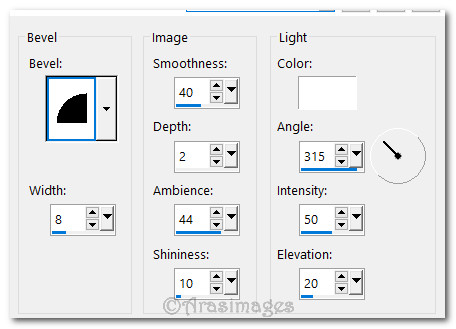
30. Selecciones_ Anular selección. .
31. Imagen_ Añadir bordes_ Simétrico_ 4 px #dbc770.
32. Imagen_ Añadir bordes_ Simétrico_ 14px color #000000.
33. Imagen_ Añadir bordes_ Simétrico_ 34px color #b10505.
34. Activar la varita mágica_ Seleccionar el borde de 34px.
35. Efectos_ Complementos_/Filters Unlimited 2.0/AFS IMPORT/MIRRBEVL,
Valores por defecto.
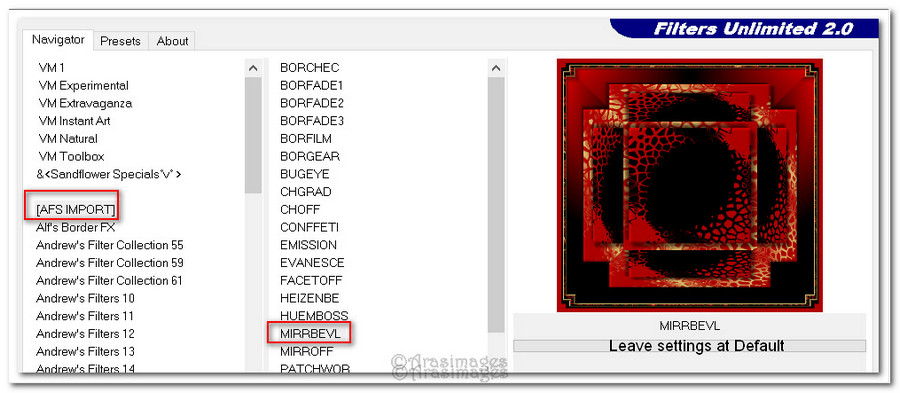
36. Selecciones_ Anular selección. .
37. Imagen_ Cambiar de tamaño_ Redimensionar al 90%
Todas las capas_ Seleccionado.
38. Imagen_ Añadir bordes_ Simétrico_ 5px color #000000.
39. Imagen_ Añadir bordes_ Simétrico_ 2px color #dbc770.
40. Imagen_ Añadir bordes_ Simétrico_ 5px color #000000.
41. Imagen_ Añadir bordes_ Simétrico_ 2px color #dbc770.
42. Activar la imagen MR_Red Roses.png of lady.
Edición_ Copiar.
Edición_ Pegar como nueva capa.
43. Eliminar la firma

44. Efectos_ Efectos 3D_ Sombra .
-25, 25, 50, 35, color #000000.
45. Mover hacia el lado derecho de la imagen por encima del borde dorado.
Tal y como ves en la captura.
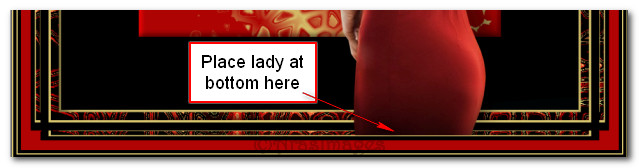
46. Ajustar_ Nitidez_ Enfocar.
47. Activar la imagen Love.pspimage of hearts and word Love.
Edición_ Copiar.
Edición_ Pegar como nueva capa.
48. Imagen_ Cambiar de tamaño_ Redimensionar al 80%/
Todas las capas sin seleccionar..
49. Efectos_ Efectos 3D_ Sombra .
-11, 5, 50, 35, color #000000.
50. Mover la palabra Love y los corazones a la parte inferior izquierda de la imagen.
51. Activar la imagen bc_valentine_swirl2.pspimage.
Edición_ Copiar.
Edición_ Pegar como nueva capa.
52. Efectos_ Efectos 3D_ Biselado interior.
Mismos valores que la vez anterior.
53. Efectos_ Efectos 3D_ Sombra .
-8, 5, 100, 19, color #000000.
54. Mover el corazón hacia la esquina superior izquierda.
55. Capas_ Nueva capa de trama.
Añadir la firma o marca de agua.
56. Capas_ Fusionar visibles
Guardar como PSP Animation Shop (*psp).
57. Abrir el programa Animation Shop.
Abrir la imagen que acabas de guardar.
Abrir la imagen hearts .gif floatie00295.
58. En la imagen de los corazones, clic en el primer Marco
Edición_ Seleccionar todo.
59. Nos situamos en la imagen principal.
Tenemos que tener en esta imagen el mismo número de marcos que en nuestra animación.
Duplicar hasta tener 9 marcos.
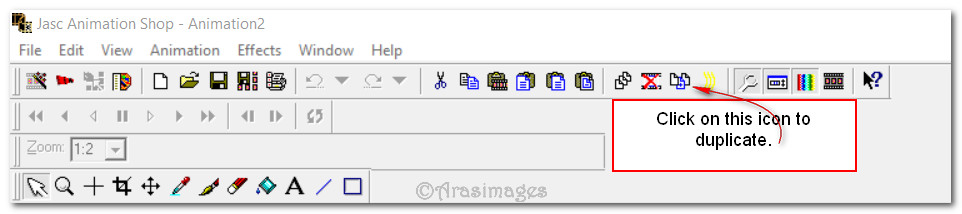
60. Clic en el primer marco
Edición_ Seleccionar todo.
61. Clic en el primer marco de la imagen de los corazones.
Arrastrar al primer marco de nuestra imagen principal.
Colocar en su sitio.
62. Repetir este proceso tantas veces como quieras. En el ejemplo se han colocado 5 veces. Puedes ver la captura.
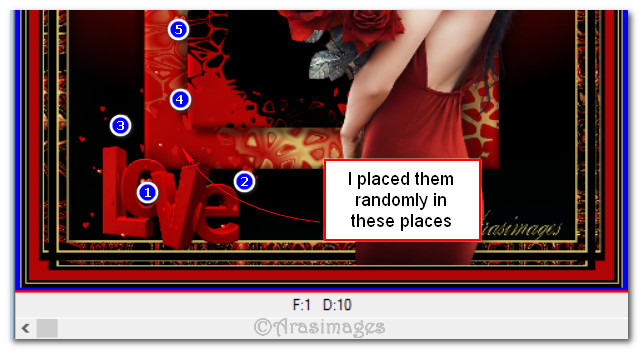
63. Chequea la animación.
Si algo no te gusta puedes ir hacia atrás.
En caso de que todo sea correcto….
64. Clic En Animación_ Propiedad de los marcos
Poner la velocidad en 14 para que vaya un poco más lenta.
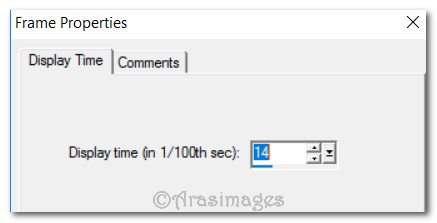
65. Guardar vuestro trabajo
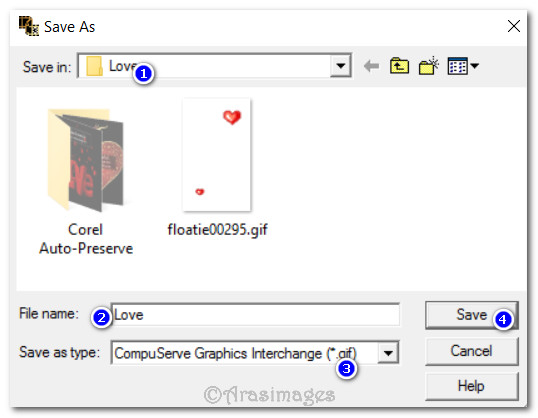
Por favor, si vas a usar este tutorial como stationery, cards o lo vas colocar otro sitio, agradecería contactarme para pedir permiso,
poniendo los créditos de Arasimages y un link al tutorial original si es posible. Gracias
Espero que hayas disfrutado haciéndolo tanto como Bárbara creándolo
Si tienes algún problema contacta con ella o en el correo de la web
Tutorial realizado el Enero de 2017
Ha sido testado por PamelaD y Evatexas.
